Mainos
 Minulla on yleensä paljon ikkunoita avoinna työpöydälläni aina, kun työskentelen. Soita minulle laiskaksi siitä, että et sulje käyttämättömiä, tai kutsu minua ylenmääräiseksi. Totuus on, että asiat alkavat saada helposti käsistä. Varsinkin, jos sinulla on pieni näyttö ja hyvin vähän näyttötilaa. Windows 7 tekee hienoa työtä hallita tätä sotkua mahtavalla tehtäväpalkillaan, mutta on joitain sovelluksia, jotka sinun pitäisi ladata Windows-hallintaan liittyvien hallinnan helpottamiseksi.
Minulla on yleensä paljon ikkunoita avoinna työpöydälläni aina, kun työskentelen. Soita minulle laiskaksi siitä, että et sulje käyttämättömiä, tai kutsu minua ylenmääräiseksi. Totuus on, että asiat alkavat saada helposti käsistä. Varsinkin, jos sinulla on pieni näyttö ja hyvin vähän näyttötilaa. Windows 7 tekee hienoa työtä hallita tätä sotkua mahtavalla tehtäväpalkillaan, mutta on joitain sovelluksia, jotka sinun pitäisi ladata Windows-hallintaan liittyvien hallinnan helpottamiseksi.
Olen luettelossa 5 parasta sovellusta, joiden avulla voit piilottaa, muuttaa koon kokoa ja tehdä joitain funky-juttuja, kuten läpinäkyvyys, tuottavuuden nimissä. Katso ne:
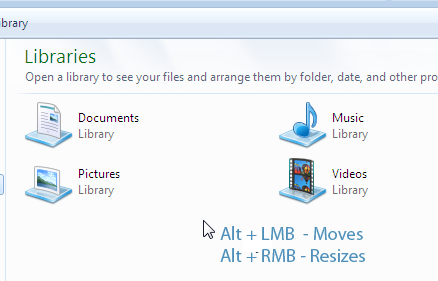
Yksi niistä asioista, joita rakastan ehdottomasti KDE Window Resizer -sovelluksessa, on kuinka he käsittelevät ikkunan koon muuttamista ja siirtämistä. Pidät ALT-näppäintä painettuna, tarttumalla ikkunaan mistä tahansa ja voit siirtää ikkunaa ympäri. Otsikkoriviä ei tarvitse tarttua. Erinomainen tilanteisiin, joissa otsikkopalkki ei ole näytössä näytön tarkkuuden muutoksen vuoksi. Voit muuttaa ikkunan kokoa pitämällä ALT-näppäintä painettuna ja napsauttamalla ja vetämällä hiiren oikealla painikkeella. Ikkunan koko muuttuu liikkeen mukaan.
Ikkunan hider
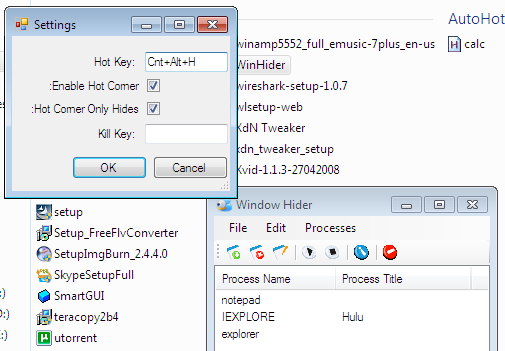
Window Hider on yksinkertainen sovellus, jota voit käyttää avoimien ikkunoiden hallintaan. Se tekee kaksi asiaa - se voi piilottaa haluamasi ikkunan siirtämällä hiiren osoittimen nurkkaan tai se voi tappaa määrittämäsi sovelluksen.
Voit antaa Window Hiderille luettelon ohjelmista ja pikanäppäimen. Kun sitten painat tätä pikanäppäintä, se piilottaa vain luettelossa olevat ikkunat. Voit myös aktivoida kuumat kulmat näytöllä, joka piilottaa kaikki luettelon ohjelmat siirtämällä hiiren osoittimen kuumaan nurkkaan.
Desk TopMost [ei enää saatavilla]
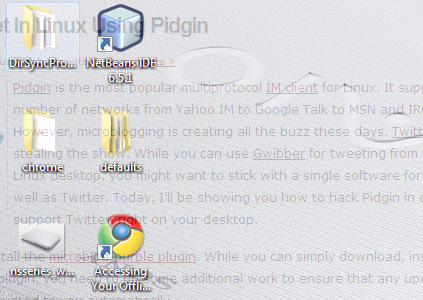
Joten sinulla on paljon avoimia ikkunoita? Ja haluat käyttää työpöydän kuvakkeita? Voit lyödä Win + D: tä, mutta silloin et voisi palata ikkunoihin, kun ne avattiin, olisit palauttanut ikkunan tehtäväpalkista itse. Windows 7 ja Aero peek tekevät siitä erinomaisen työn. Jos et käytä Windows 7 -käyttöjärjestelmää tai tietokoneesi ei tue liukasa Aero Peek -sovellusta, kokeile Desk Topmost -sovellusta. Napsauta vain Ctrl + Alt + D ja se tarjoaa sinulle työpöydän läpikuultavaa peittokuvan avoimien ikkunoiden yli. Kun olet valmis, napsauta hiiren oikealla painikkeella minne tahansa ja se on poissa.
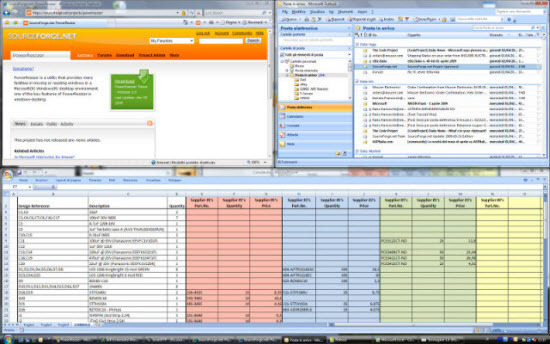
Voit jäljitellä toista Windows 7 -ominaisuuksista, virrankatkaisija sopii avoimissa ikkunoissa siististi puolinäyttöihin tai maksimoi ne vetämällä niitä näytön reunaan tai näytön yläosaan.
WindowTabs kiinnittää pienen välilehden ikkunoiden yläosaan. Voit sitten vetää välilehtiä päällekkäin ja ryhmitellä ne välilehtiikkunoihin. Käytä Alt + oikea nuoli ja Alt + vasen nuoli selataksesi välilehtiä. Napsauttamalla välilehteä hiiren kohdistimella, pääset myös välilehteen. Sovelluksella on kokeiluversio ja täysi versio. Vaikka kokeiluversiossa ei ole mitään aikarajoituksia tai näyttöruuduja, voit rajoittaa 3 välilehteä ryhmää kohti, mikä ei ole niin paha kaupasta.
Kuinka nuo sovellukset auttoivat sinua turmeltuneen näytön kanssa? Tiedätkö muita kriteereihin sopivia sovelluksia? Tai ehkä parempia vaihtoehtoja edellä mainitulle? Kuulemme niistä kommentteissa.
Olen Varun Kashyap Intiasta. Olen intohimoinen tietokoneisiin, ohjelmointiin, Internetiin ja niitä ohjaaviin tekniikoihin. Rakastan ohjelmointia ja työskentelen usein Java-, PHP-, AJAX-projektien jne.

